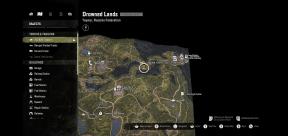Hvordan opdateres og installeres Windows 10 20H2?
Miscellanea / / August 05, 2021
Senere i 2020 får vi en ny version af Windows 10, 20H2-versionen. Men som en tidlig forhåndsvisning er den tilgængelig til download for brugere, der vælger Windows Insider-programmet. Denne version bringer mange nye visuelle og grundlæggende ændringer til Windows 10-operativsystemet.
Hvis du er en person, der ikke kan vente på, at den officielle stabile version frigives, og du vil prøv denne nye version lige nu i dit system, så kan du gøre det ved blot at følge et par enkle trin. Og i denne artikel vil vi guide dig gennem hele processen. Bare sørg for, at du har en ægte version af Windows 10, der kører på dit system, og at du har en aktiv internetforbindelse.
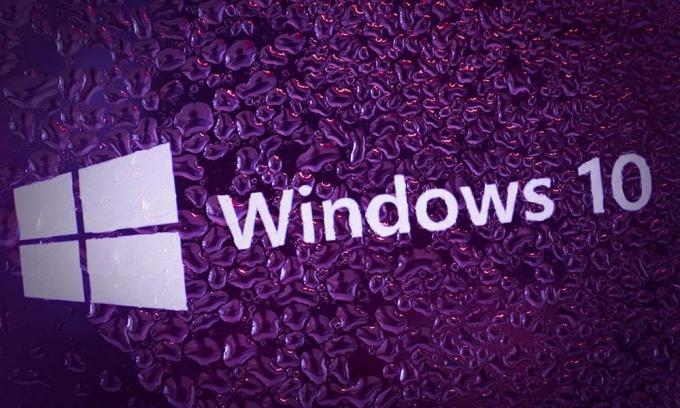
Hvordan downloades og installeres den nyeste 20H2-version af Windows 10?
Som nævnt ovenfor er 20H2-versionen af Windows 10 ikke officielt ude endnu. Så for at få det lige nu skal du installere betaversionen af det. Og du bliver også nødt til at linke en Microsoft-konto til Windows Insider-programmet, selv for at være berettiget til denne opdatering.
- Tryk på Windows-tast + I-tast, og det åbner vinduet Indstillinger.
- Klik derefter på "Opdatering og sikkerhed".
- Rul ned til venstre og klik på "Windows Insider Program".
- Klik derefter på knappen "Kom i gang" i højre rude.

- Vælg derefter den konto, som du har registreret med Windows Insider-programmet, og klik på Fortsæt.
- Derefter vil du se et vindue til "Vælg dine indvendige indstillinger". Vælg her indstillingen "Slip forhåndsvisningskanal".

- Klik derefter på “Bekræft”.
- Derefter vil du se et vindue, der beder om en genstart af systemet. Klik på "Genstart nu".

- Når genstarten er afsluttet, og du er på skrivebordets skærm igen, skal du trykke på Windows-tasten + I-tasten for at åbne vinduet Indstillinger.
- Klik derefter på "Opdatering og sikkerhed".
- Derefter ser du fanen "Opdatering til Windows 10, version 20H2" under fanen Windows Update. Lige under det vil du se "Download og installer". Klik på den.
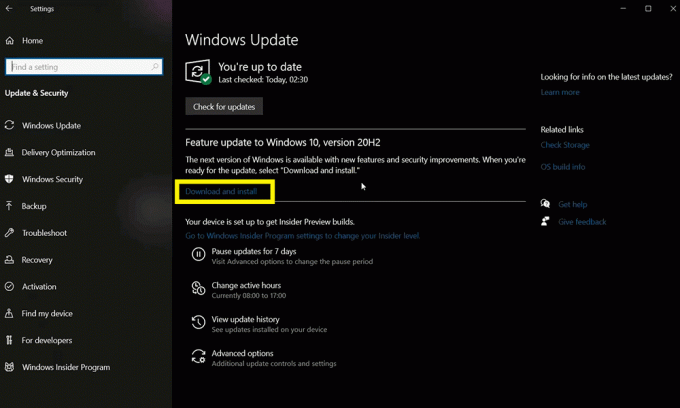
- Derefter starter din downloadproces til den nye opdatering. Vent til download er afsluttet, da det kan tage et stykke tid afhængigt af din netværkshastighed.

- Når download er afsluttet, starter den automatisk installationsprocessen.

- Når installationen er færdig, vil du se en knap, der siger "Genstart nu". Klik på det, og dit system genstarter igen. Når genstart er afsluttet, vil du se 20H2-versionen af Windows 10 køre på dit system.

Så det er sådan, du downloader og installerer den kommende 20H2-version af Windows 10 på din Windows-computer. Hvis du har spørgsmål eller spørgsmål til denne vejledning, skal du kommentere nedenunder, så vender vi tilbage til dig. Sørg også for at tjekke vores andre artikler om iPhone tip og tricks,Android tip og tricks, PC tip og tricksog meget mere for mere nyttig information.
En techno-freak, der elsker nye gadgets og altid er vild med at vide om de nyeste spil og alt, hvad der sker i og omkring teknologiverden. Han har en massiv interesse for Android og streaming-enheder.